【Zoho CRM】ビューから担当者の一括変更
見込み客、連絡先、発注書などの担当者を一括で変更する方法がございます。
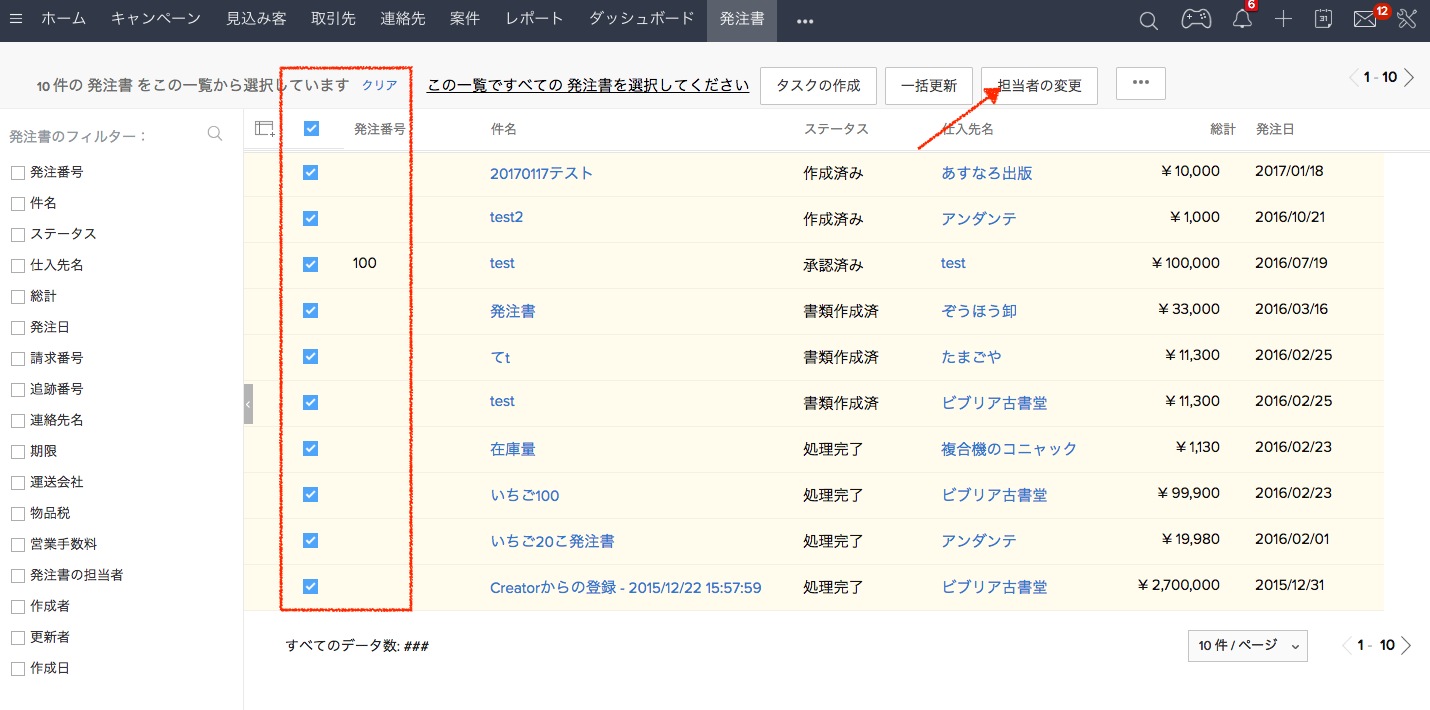
発注書のビュー画面で、各データにチェックをつけると、担当者の変更リンクが表示されます。
リンクをクリックしていただき、操作を進めていただければ一括変更可能です。
下記画像をご参照ください。
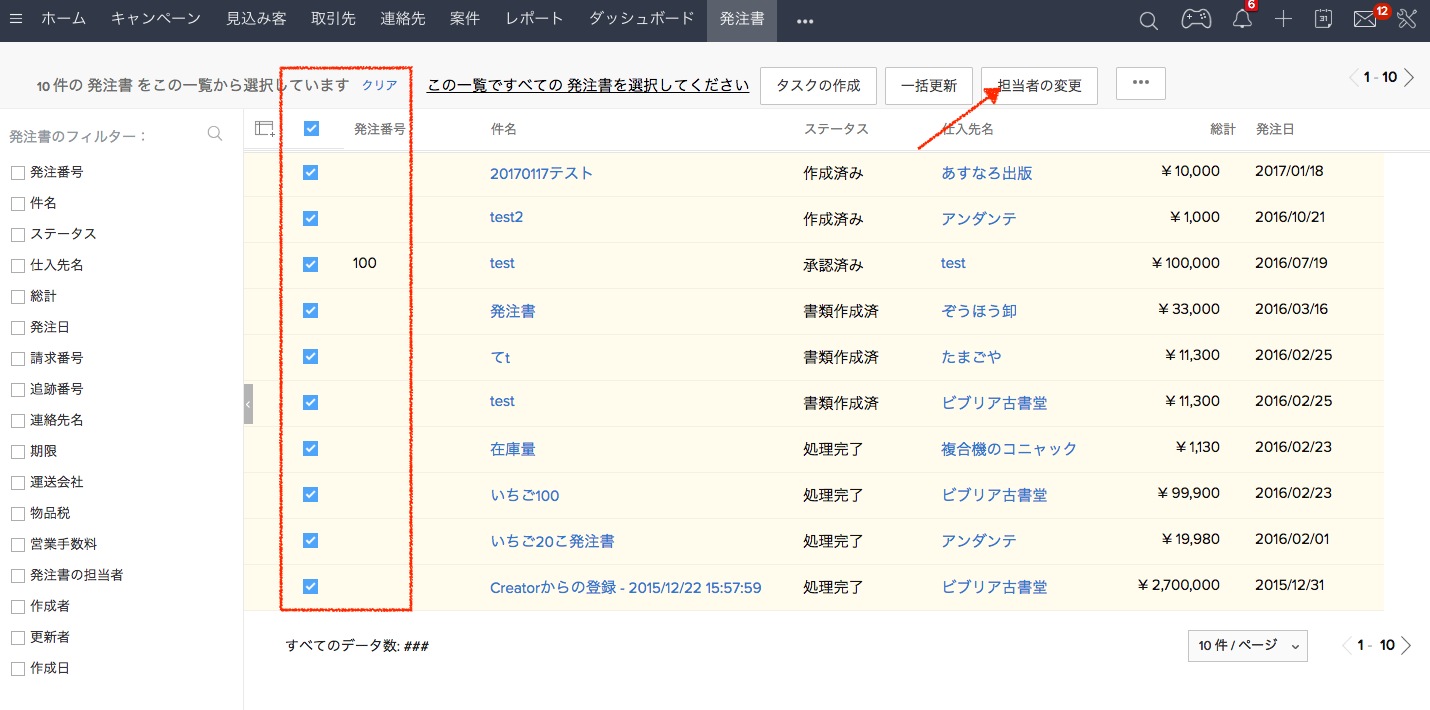
Related Articles
【Zoho CRM】データの担当者が変わった場合の一括変更方法について
担当者の変更(引き継ぎなど)は、各タブの画面から変更可能です。 1)変更したいタブを開き、右上の「・・・」から、「担当者の一括変更」をクリックします。 2)担当者の一括変更画面が開いたら、現在の担当者と新しい担当者を入力します。 ※下記画像は見込み客を例にしています。 入力が完了し、「担当者の変更」をクリックしていただければ、 データの担当者の一括変更が完了となります。【Zoho CRM】見込み客の担当者を一括更新する方法
Q. 【見込み客の担当者】を一括更新は可能でしょうか? A. 見込み客タブのビュー画面から実施可能です。 ビュー画面で、ご希望のデータを選択していただき「・・・」マークをクリックしていただくと、 担当者の変更を選択することが可能です。 また、データを選択していない状態から、画面右上の「・・・」マークをクリックし、 「担当者の一括変更」からでも、担当者の一括更新が可能です。【Zoho CRM】レイアウトの一括変更の方法は?
Q. 一括で全ての取引先や見込み客のレイアウトを変更する手段はありますか? A. 一括変更機能をご利用いただくことで可能でございます。 ビュー画面で、複数のデータにチェックをつけていただき、「・・・」マークをクリックしていただけますでしょうか。 一括更新がございますので、そちらをクリックしていただければ幸いでございます。 更新する項目で「レイアウト」を選択してください。 仮に下記画像のようにしていただけますと、レイアウトが全て学校へ切り替わります。 【Zoho CRM】Webフォーム:担当者/非担当者に通知メール
Webフォーム送信で担当者に通知メール Webフォームの設定画面から設定できます。 フォームを通じてZoho CRMにデータが登録された際に、データの担当者に対して通知を送信できます。 設定画面へ移動するために、下記URLへアクセスしてください。 https://crm.zoho.com/crm/ShowSetup.do?tab=webInteg&subTab=webLeads 次に、編集対象のWebフォームをクリックします。 ...【Zoho CRM】データの担当者をまとめて、一括で変更したい。
データの担当者を一括で変更する方法です。ビュー画面からも変更を行うことができます。 関連する未完了の活動の担当者も同時に変更されるので、便利です。 変更したいデータのあるタブをクリックします。 この手順では「見込み客」例にしています。 変更したいデータにチェックをつけて、「・・・」をクリックします。 その後、「担当者の変更」から変更を行います。 「担当者の変更」をクリックすると、担当者の変更画面が表示されますので、変更したいユーザーを選択してください。 ...